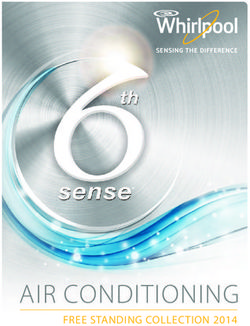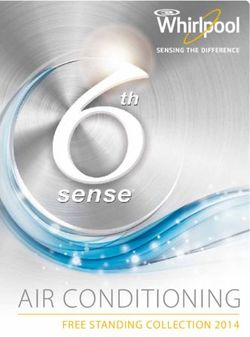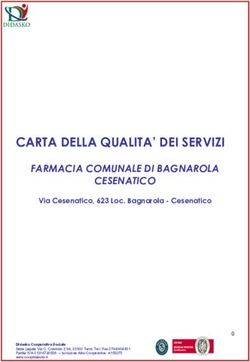Portale Logistico FIAT - COMUNITA' LOGISTICS Manuale utente
←
→
Trascrizione del contenuto della pagina
Se il tuo browser non visualizza correttamente la pagina, ti preghiamo di leggere il contenuto della pagina quaggiù
Portale Logistico Fiat LOGISTICS
Portale Logistico FIAT
COMUNITA’ LOGISTICS
Manuale utente
Data emissione 10/01/2008
Revisione 8
Pagina 1 di 1Portale Logistico Fiat LOGISTICS
REVISIONI
Revisione n° : 1 Data Revisione : 06/11/2006
Descrizione modifiche: Prima emissione
Revisione n° : 2 Data Revisione : 04/01/2007
Descrizione modifiche: Aggiunta gestione certificato server per navigazione in https e nomenclature
menu servizi
Revisione n° : 3 Data Revisione : 24/01/2007
Descrizione modifiche: Modifica Logo Fiat Auto
Revisione n° : 4 Data Revisione : 28/03/2007
Descrizione modifiche: Modifica Logo Lancia ed aggiunta paragrafo “Richiesta utenze Aggiuntive”
Revisione n° : 5 Data Revisione : 14/06/2007
Descrizione modifiche: Revisione regola R1 relativa alla modalità cambio password paragrafo “3.2
Menu – Gestione Portale
Cambio Password”.
Revisione n° : 6 Data Revisione : 15/10/2007
Descrizione modifiche: Modificato videata Layout portale ed aggiunti paragrafi: 3.4.2, 3.5.1, 3.5.2, 1.3,
2.3.4
Revisione n° : 7 Data Revisione : 24/10/2007
Descrizione modifiche: Inseriti paragrafi gestione “3.6 Menu – Tracking Materiali”
Revisione n° : 8 Data Revisione : 10/01/2008
Descrizione modifiche: Inseriti paragrafi gestione “3.4 Menu – Profilo Azienda” eliminato paragrafo
“Richiesta utenze Aggiuntive”
Pagina 2 di 2Portale Logistico Fiat LOGISTICS
INDICE
1 PREMESSA........................................................................................................................................................... 5
1.1 DESCRIZIONE DELLA SOLUZIONE .................................................................................................................... 5
1.2 PREREQUISITI ALL’AVVIAMENTO .................................................................................................................... 5
1.3 ACCESSO AL SERVIZIO DI SUPPORTO ............................................................................................................... 6
1.3.1 Help-Desk Intesa....................................................................................................................................... 6
1.3.2 Gruppo Fiat .............................................................................................................................................. 6
1.3.3 Altre applicazioni presenti sul portale...................................................................................................... 6
1.3.3.1 Gestione MdR/Container Mngt ....................................................................................................................... 6
2 SERVIZI DI PORTALE....................................................................................................................................... 7
2.1 SERVIZI DISPONIBILI SENZA AUTENTICAZIONE: ............................................................................................... 7
2.2 INSTALLAZIONE CERTIFICATO SUL BROWSER.................................................................................................. 8
2.2.1 Procedure d’installazione del Certificato della Certification Authority Intesa ........................................ 8
2.3 AUTENTICAZIONE E DESCRIZIONE DEI SERVIZI DI PORTALE ........................................................................... 11
2.3.1 Autenticazione (Login)............................................................................................................................ 11
2.3.2 Escalation dei servizi dopo il primo accesso .......................................................................................... 12
2.3.3 Gestione Notifiche................................................................................................................................... 12
2.3.3.1 Notifica documento VARIANTE o VARIANTEREG .................................................................................. 12
2.3.3.2 Notifica comunicazione ................................................................................................................................. 13
2.3.4 Descrizione dei servizi di portale............................................................................................................ 14
3 SERVIZI DISPONIBILI PREVIA AUTENTICAZIONE ............................................................................... 15
3.1 SERVIZIO DI LISTA IN CASELLA ...................................................................................................................... 15
3.1.1 Lista Mailbox...................................................................................................................................................... 15
3.1.1.1 Utilizzo dei campi filtro a colonna e descrizione campi ................................................................................ 16
3.1.1.1.1 Filtro a colonna: ID File ........................................................................................................................... 16
3.1.1.1.2 Filtro a colonna Lista: Mittente ................................................................................................................ 16
3.1.1.1.3 Filtro a colonna: Tipo Documento ........................................................................................................... 17
3.1.1.1.4 Filtro a colonna: Stato .............................................................................................................................. 17
3.1.1.1.5 Filtro a colonna: Dim. Byte ...................................................................................................................... 18
3.1.1.1.6 Filtro a colonna: Data Inserimento ........................................................................................................... 18
3.1.1.2 Download di un singolo documento .............................................................................................................. 19
3.1.1.3 Download multiplo (modalità consigliata) .................................................................................................... 20
3.2 MENU – GESTIONE PORTALE ........................................................................................................................ 21
3.2.1 Cambio Password ................................................................................................................................... 21
3.2.2 Accettazione............................................................................................................................................ 22
3.2.2.1 Selezione del bottone “Accetto” .................................................................................................................... 23
3.2.2.2 Selezione del bottone “Declino”.................................................................................................................... 23
3.3 MENU – COMUNICAZIONI ............................................................................................................................. 23
3.3.1 Messaggi Ricevuti ................................................................................................................................... 23
3.3.1.1 Utilizzo dei campi filtro a colonna e descrizione campi ................................................................................ 23
3.3.1.2 Filtro a colonna: ID, Referente, Oggetto, File ............................................................................................... 24
3.3.1.3 Filtro a colonna: Categoria, Dim, Range date Pubblicazione/Scadenza ........................................................ 24
3.4 MENU – PROFILO AZIENDA .......................................................................................................................... 25
3.4.1 Gestione Persone .................................................................................................................................... 25
3.4.2 Gestione Utenze ...................................................................................................................................... 27
3.5 MENU – PROGRAMMI ................................................................................................................................... 30
3.5.1 Ritiri........................................................................................................................................................ 30
3.5.2 Consegne................................................................................................................................................. 30
3.5.3 Varianti ................................................................................................................................................... 31
3.5.4 Scorte di Servizio .................................................................................................................................... 32
3.6 MENU – TRACKING MATERIALI .................................................................................................................... 35
3.6.1 Conferma Programma ............................................................................................................................ 35
3.6.1.1 Filtro a colonna: LdP ..................................................................................................................................... 36
3.6.1.2 Filtro a colonna: Stab .................................................................................................................................... 36
Pagina 3 di 3Portale Logistico Fiat LOGISTICS
3.6.1.3 Filtro a colonna: Disegno .............................................................................................................................. 36
3.6.1.4 Filtro a colonna: OL ...................................................................................................................................... 36
3.6.1.5 Filtro a colonna: Data Consegna/Ritiro ......................................................................................................... 37
3.6.1.6 Filtro a colonna: Stato ................................................................................................................................... 37
3.6.2 Creazione Rimesso.................................................................................................................................. 37
3.6.2.1 Creazione Rimesso - Testata.......................................................................................................................... 37
3.6.2.2 Creazione Rimesso – Righe........................................................................................................................... 38
3.6.2.3 Creazione Rimesso - Riepilogo ..................................................................................................................... 39
3.6.3 Storico Rimessi ....................................................................................................................................... 39
3.6.4 Report Viaggiante................................................................................................................................... 40
3.6.4.1 Filtro a colonna: Ritardo................................................................................................................................ 41
3.6.4.2 Filtro a colonna: Alert ................................................................................................................................... 41
3.6.5 Report TAC (Tabulato Avanzamento Consegne) .................................................................................... 41
3.7 MENU – SITUAZIONE CDC ........................................................................................................................... 42
3.7.1 Giacenze ................................................................................................................................................. 42
3.7.2 Movimentazioni....................................................................................................................................... 42
3.7.3 Cambio Flusso ........................................................................................................................................ 43
3.7.4 Varianti Reg............................................................................................................................................ 43
3.8 MENU – GESTIONE MDR.............................................................................................................................. 44
3.8.1 Gestione Mdr .......................................................................................................................................... 44
3.8.2 Container Managenent ........................................................................................................................... 45
3.8.3 SIMBA..................................................................................................................................................... 45
3.9 MENU – COLLEGAMENTI .............................................................................................................................. 45
3.9.1 Netfor ...................................................................................................................................................... 46
Pagina 4 di 4Portale Logistico Fiat LOGISTICS
1 PREMESSA
1.1 Descrizione della soluzione
Il presente documento descrive le funzionalità disponibili sulla piattaforma Portale Logistico Fiat ed è
rivolto all’operatività dei Fornitori Fiat.
1.2 Prerequisiti all’avviamento
Per poter fruire dei servizi di portale è necessario essere in possesso delle seguenti credenziali di
accesso:
- Utenza
- Password
È altresì necessario disporre dei seguenti prerequisiti necessari per l’interazione con il portale:
- Accesso ad Internet
- Browser IE 5.5 sp2 o ver. superiore (i servizi dal punto di vista funzionale sono anche navigabili
mediante l’utilizzo di altri browser, tra i quali: Mozilla, Firefox, Opera)
- Un software di lettura dei file in formato pdf. Dal sito è disponibile un link all’url di Acrobat
Reader (vedi menu orizzontale Configurazione) dal quale è possibile procedere con il download
della versione freeware del software di lettura di file aventi questo formato.
Pagina 5 di 5Portale Logistico Fiat LOGISTICS
1.3 Accesso al servizio di supporto
1.3.1 Help-Desk Intesa
E’ possibile accedere al servizio di Help-Desk per ottenete informazioni sulla fruizione dei servizi di
portale. Intesa non è in grado di fornire ragguagli in merito al contenuto dei dati inviati, questi ultimi
dovranno essere richiesti direttamente al mittente.
Per colloquiare con un operatore specializzato dell’Help-Desk di Intesa, è necessario comunicare, al
momento dell’apertura della chiamata, il progetto di riferimento: LOGISTICS.
Per accedere al servizio è possibile utilizzare uno dei seguenti canali:
- Il numero verde: 800 80 50 93
- Numero nero: +39-011-52.41.999
- Via Internet, previa registrazione dall’indirizzo url: www.hda.intesa.it (Area Clienti).
1.3.2 Gruppo Fiat
Per eventuali ulteriori chiarimenti di natura applicativa potete rivolgervi ad uno dei seguenti riferimenti:
Divisione Italia
FIAT GROUP Automobiles S.p.A. – FIAT POWERTRAIN Technologies S.p.A.
NOMINATIVO GRUPPO TELEFONO E-MAIL
Giovanna Gregnanin FGA +39-011-0033350 giovanna.gregnanin@fiat.com
Riccardo Tosini FGA +39-011-0034440 riccardo.tosini@fiat.com
Francesco Lenza FGA +39-011-0033900 francesco.leanza@fiat.com
Gioacchino Fiorino FPT +39-011-0038383 gioacchino.fiorino@fptpowertrain.com
Divisione Polonia
FIAT GROUP Automobiles S.p.A. – FIAT POWERTRAIN Technologies S.p.A.
NOMINATIVO GRUPPO TELEFONO E-MAIL
WIESLAW SEWERA FGA +48 (0) 32 217 9208 wieslaw.sewera@fiat.com
HALINA SZMAJDUCH FGA +48 (0) 32 217 9225 halina.szmajduch@fiat.com
IZABELA CZELUSTA FGA +48 (0) 32 217 9836 izabella.czelusta@fiat.com
BARBARA VALERIO FGA +48 (0) 32 217 9413 barbara.valerio@fiat.com
ALICJA WROBLEWSKA FPT +48 (0) 33 813 2848 alicja.wroblewska@fptpowertrain.com
ELZBIETA PRZYGODA FPT +48 (0) 33 813 5088 elzbieta.przygoda@fptpowertrain.com
1.3.3 Altre applicazioni presenti sul portale
1.3.3.1 Gestione MdR/Container Mngt
Per eventuali chiarimenti riguardo l’applicazione FCM (FIAT Container Management) è disponibile un
servizio telefonico di supporto e manutenzione al numero: +39-011-0040291 (Orario: 8:30 – 18:30) o
all’indirizzo e-mail RAA-00AG02@globalvalue.it.
Pagina 6 di 6Portale Logistico Fiat LOGISTICS
2 SERVIZI DI PORTALE
2.1 Servizi disponibili senza autenticazione:
Per accedere, collegarsi in NetFor (www.supplierworld.biz) utilizzando userid e password consuete e
selezionare il link: LOGISTICA >> Portale FIAT. Il nuovo portale, si presenta con il seguente
layout:
Pagina 7 di 7Portale Logistico Fiat LOGISTICS
2.2 Installazione Certificato sul browser
2.2.1 Procedure d’installazione del Certificato della Certification Authority Intesa
Per aumentare la riservatezza dei dati presenti sul Portale Logistico, è stato deciso di utilizzare il
protocollo https durante la navigazione sulle funzionalità di portale.
Le seguenti istruzioni permettono di installare il Certificato della Certification Authority Intesa
nell'archivio delle Autorità fonti attendibili di un PC.
Le finestre presentate in questo documento sono state catturate utilizzando il browser Internet Explorer
6.0.
Se il certificato della Certification Authority Intesa non è presente nell’Archivio delle Autorità fonti
attendibili, viene presentata la seguente schermata all’apertura della home page di portale:
Pagina 8 di 8Portale Logistico Fiat LOGISTICS
A questo punto viene presentato il certificato della Certification Authority di Intesa:
Pagina 9 di 9Portale Logistico Fiat LOGISTICS
La procedura guidata vi presenterà una finestra di Avviso in cui viene specificato che completando
l’installazione tutti i certificati emessi dalla Certification Authority Intesa saranno ritenuti attendibili.
Pagina 10 di 10Portale Logistico Fiat LOGISTICS
2.3 Autenticazione e descrizione dei servizi di portale
2.3.1 Autenticazione (Login)
Selezionando dal menu orizzontale la voce Login, il portale presenterà la videata di accesso con i
campi da valorizzare: utenza e password come mostrato nella figura sottostante:
Il servizio di accesso verifica puntualmente i caratteri impostati sulla password discriminando quelli
inseriti con caratteri minuscoli da quelli maiuscoli, pertanto la password “abcde” non sarà uguale a
“ABCDE”.
Pagina 11 di 11Portale Logistico Fiat LOGISTICS
Sul campo Utente invece questo controllo è meno vincolante ed il portale effettua un controllo a
prescindere dai caratteri minuscoli e maiuscoli, ne consegue che l’utenza “ABCDE” sarà uguale ad
“abcde”.
2.3.2 Escalation dei servizi dopo il primo accesso
Al primo accesso, il sistema non presenterà l’albero completo dei servizi come illustrato nel paragrafo
successivo, ma richiederà necessariamente di effettuare un primo cambio password nel rispetto dei
requisiti standard minimi di sicurezza. Si consiglia di leggere con attenzione il paragrafo specifico per
l’individuazione di una nuova password appropriata.
A cambio password avvenuto, l’unico servizio disponibile (oltre alla possibilità di cambiare
nuovamente la password) sarà “Accettazione”, anche per quest’ultimo aspetto si il paragrafo
corrispondente.
2.3.3 Gestione Notifiche
E’ previsto l’invio di un avviso via mail per segnalare la presenza sul Portale di un nuovo documento o
comunicazione non periodica. Sono attualmente gestiti con notifica i seguenti documenti:
- Invio a Fornitore di un documento di tipo VARIANTE o VARIANTEREG
- Invio di una comunicazione da parte di Fiat
La notifica riporta la tipologia e l’ID del documento ricevuto e ciò consente all’utente di ritrovare
facilmente il documento sul Portale. Di seguito due esempi relativi alle notifiche succitate:
2.3.3.1 Notifica documento VARIANTE o VARIANTEREG
Le mail di notifica ricezione documento sono così composte:
Mittente: Fiat Logistics
Destinatario:
Oggetto: Portal FIAT4SUPPLIERS -
Corpo:
Mittente/Sender/Nadawca:
Codice Fornitore/Supplier Code/Kod Dostawcy:
Nuovo Documento/New Document/Nowy Dokument: VARIANTIPDF/DEVIATIONSPDF
Pubblicato il/Issued on/Publikacja:
PREGASI ACCEDERE AL PORTALE PER VISUALIZZARE/SCARICARE IL DOCUMENTO. QUESTO E' UN MESSAGGIO
AUTOMATICO. NON RISPONDERE A TALE INDIRIZZO. PER ULTERIORI CHIARIMENTI RIVOLGERSI AL HELP DESK
INTESA: 800.805093 (+39-011-52.41.999)
PLEASE LOG ON THE PORTAL TO DISPLAY/DOWNLOAD THE DOCUMENT IN SUBJECT. THIS IS AN AUTOMATED
MESSAGE. PLEASE DON'T REPLY. FOR ANY ADDITIONAL CLARIFICATION PLEASE REFER TO INTESA HELP DESK
SERVICE: 800.805093 (+39-011-52.41.999)
PROSI SIE O WEJSCIE DO PORTALU W CELU OBEJRZENIA/ODEBRANIA DOKUMENTU. JEST TO KOMUNIKAT
AUTOMATYCZNY, NIE NALEZY ODPOWIADAC NA TEN ADRES. CELEM DODATKOWYCH OBJASNIEN ZWROCIC SIE DO
HELP-DESK INTESA: 800.805093 (+39-011-52.41.999)
Pagina 12 di 12Portale Logistico Fiat LOGISTICS
2.3.3.2 Notifica comunicazione
Le mail di notifica è così caratterizzata:
Mittente: Fiat Logistics
Destinatario:
Oggetto: Portal FIAT4SUPPLIERS -
Corpo:
Mittente/Sender/Nadawca:
Codice Fornitore/Supplier Code/Kod Dostawcy:
Nuovo Documento/New Document/Nowy Dokument: COMUNICAZIONI/COMMUNICATIONS
Pubblicato il/Issued on/Publikacja:
PREGASI ACCEDERE AL PORTALE PER VISUALIZZARE/SCARICARE IL DOCUMENTO. QUESTO E' UN MESSAGGIO
AUTOMATICO. NON RISPONDERE A TALE INDIRIZZO. PER ULTERIORI CHIARIMENTI RIVOLGERSI AL HELP DESK
INTESA: 800.805093 (+39-011-52.41.999)
PLEASE LOG ON THE PORTAL TO DISPLAY/DOWNLOAD THE DOCUMENT IN SUBJECT. THIS IS AN AUTOMATED
MESSAGE. PLEASE DON'T REPLY. FOR ANY ADDITIONAL CLARIFICATION PLEASE REFER TO INTESA HELP DESK
SERVICE: 800.805093 (+39-011-52.41.999)
PROSI SIE O WEJSCIE DO PORTALU W CELU OBEJRZENIA/ODEBRANIA DOKUMENTU. JEST TO KOMUNIKAT
AUTOMATYCZNY, NIE NALEZY ODPOWIADAC NA TEN ADRES. CELEM DODATKOWYCH OBJASNIEN ZWROCIC SIE DO
HELP-DESK INTESA: 800.805093 (+39-011-52.41.999)
Pagina 13 di 13Portale Logistico Fiat LOGISTICS
2.3.4 Descrizione dei servizi di portale
Nella schermata sottostante sono descritti visivamente i servizi disponibili e le modalità di navigazione
del Portale:
Nel capitolo successivo sono descritti i servizi di Portale ossia quelli visibili nel menu di sinistra.
Di seguito sono descritti tutti i servizi di portale, ovviamente ciascun utente sarà profilato in modo tale
da visualizzare esclusivamente le funzionalità per le quali è stato abilitato.
Pagina 14 di 14Portale Logistico Fiat LOGISTICS
3 SERVIZI DISPONIBILI PREVIA AUTENTICAZIONE
3.1 Servizio di lista in casella
I documenti di portale, sono generalmente gestiti in maniera uniforme, ossia presentano le medesime
caratteristiche di impaginazione e funzionalità. Nel paragrafo successivo saranno descritte le
caratteristiche di questo servizio denominato “Lista Mailbox” che verrà agganciato alle seguenti
tipologie di documenti: Ritiri, Consegne, Varianti, Varianti Reg sulla cartella programmi.
3.1.1 Lista Mailbox
Il servizio generico di “Lista Mailbox” che consente di visualizzare o salvare localmente i documenti
ricevuti. Di default i servizio presenta la visualizzazione dei documenti non ancora letti o scaricati.
Le funzionalità disponibili nel servizio sono le seguenti:
- Download multiplo: è possibile selezionare uno o più archivi (massimo 20 documenti per pagina) e
scaricarli in un unico file compresso in formato zip, questa funzionalità è quella consigliata in
quanto il trasferimento risulterà ottimizzato per via della compressione degli archivi.
- Download di un singolo file: in questo caso l’archivio non viene compresso per cui lo scarico
risulterà più lento rispetto al download multiplo.
- Paginazione della visualizzazione: vengono mostrati al massimo 20 per pagina.
- Filtri di ricerca a colonna: su ciascuna colonna è disponibile un filtro specifico per la ricerca dati.
È consentito anche l’impiego di più filtri contemporaneamente per un affinamento maggiore della
riceca.
- Evidenziazione dei documenti non letti: i documenti non ancora letti vengono mostrati in grassetto
Ecco una videata esemplificativa del servizio:
Pagina 15 di 15Portale Logistico Fiat LOGISTICS
3.1.1.1 Utilizzo dei campi filtro a colonna e descrizione campi
Il servizio di lista prevede l’utilizzo di appositi campi filtro a colonna, di seguito una breve descrizione
di quelli previsti:
- ID File: identificativo univoco del documento assegnato dal sistema
- Mittente: Azienda mittente del documento (Fiat Auto o Fiat Powertrain Technologies)
- Tipo Documento sono previsti diversi tipi documento a seconda del tipo di lista, generalmente
viene creato un formato Pdf ed un formato proprietario
- Data Inserimento (Range Data): data di caricamento del file nella Mailbox
- Stato del documento: al momento sono previsti gli stati "Nuovo" e "Letto"
- Byte: dimensione in byte del file.
Un dettagli ulteriore nei paragrafi successivi.
3.1.1.1.1 Filtro a colonna: ID File
Il campo “ID File” identifica in maniera univoca un documento all’interno del sistema, il codice
utilizzato non è particolarmente significativo durante l’operatività usuale del servizio, potrebbe
diventare importante in caso di assistenza con l’Help-Desk Intesa per la caratteristica di cui sopra.
Descrizione di utilizzo:
Ad esempio, scegliendo “>” dalla tendina ed impostando “123” sul campo testo vicino, selezionando la
dicitura “Aggiorna Pagina” verranno mostrati solo i documenti aventi un “ID File” maggiore di “123”.
3.1.1.1.2 Filtro a colonna Lista: Mittente
Il campo “Mittente” è di più facile utilizzo essendo una tendina contenente i possibili mittenti dei
documenti:
Nel caso venga selezionata la “Lista Vuota” (valore di default) non viene applicato il filtro sul mittente
del documento
Pagina 16 di 16Portale Logistico Fiat LOGISTICS
3.1.1.1.3 Filtro a colonna: Tipo Documento
L’utilizzo di questo filtro è identico a quello descritto per il filtro Mittente essendo anch’esso a tendina,
è tuttavia necessario dettagliare ulteriormente il significato di ciascun valore possibile. È necessario
premettere che a seconda del punto di menu prescelto (Ritiri, Consegne ecc.) i tipi documenti variano,
ma generalmente per ogni servizio è previsto un formato proprietario ed uno pdf.
La tabella sottostante esplode il dettaglio dei tipi documenti:
3.1.1.1.4 Filtro a colonna: Stato
La colonna Stato identifica lo Stato del documento nella propria Mailbox, stati gestiti sono:
Pagina 17 di 17Portale Logistico Fiat LOGISTICS
3.1.1.1.5 Filtro a colonna: Dim. Byte
La colonna riporta la dimensione del documento in Byte o Kbyte a seconda delle dimensioni dei file, il
funzionamento del filtro è identico a quello già descritto per ID File.
3.1.1.1.6 Filtro a colonna: Data Inserimento
Questo filtro è composto da due campi che consente di filtrare la data di ricezione del documento sulla
propria Mailbox.
I filtri possono essere impostati singolarmente o contemporaneamente, il comportamento della portale è
il seguente:
- Solo Filtro data “Da”: visualizza tutti i documenti caricati da un certa data
- Solo Filtro data “A”: visualizza tutti i documenti caricati fino ad una determinata data
- Entrambi i filtri data”Da” e “A”: visualizza tutti i documenti ricevuti in un determinato range
di date
Selezionando l’apposita icona che identifica il calendario è possibile fruire di un programma di
aiuto per l’impostazione della data:
Pagina 18 di 18Portale Logistico Fiat LOGISTICS
3.1.1.2 Download di un singolo documento
Per salvare localmente o visualizzare un documento specifico è sufficiente selezionare l’icona posta
sulla prima colonna di sinistra (ID File) corrispondente al documento che si desidera gestire:
Terminato il salvataggio sulla directory locale o l’apertura diretta del documento, il documento viene
marcato come letto (ossia passa dallo stato “In Linea” allo stato “Trasmesso”) il nuovo stato verrà
mostrato solo dopo l’eventuale selezione del link “Aggiorna Pagina”.
Pagina 19 di 19Portale Logistico Fiat LOGISTICS
3.1.1.3 Download multiplo (modalità consigliata)
Questa funzionalità consente di selezionare uno o più file da scaricare, il servizio accorpa i/il file in un
unico archivio compresso in formato zip. Questa tecnica consente di ricevere più file in un unico
download ed al contempo ottimizza il trasferimento grazie alla compressione degli archivi.
Anche in questo caso il browser chiederà automaticamente se aprire o salvare il documento, si consiglia
sempre di salvare localmente i dati. Nel caso venga selezionato il salvataggio dei dati è necessario
specificare un percorso di destinazione.
Per aprire l’archivio in zip scaricato, è necessario essere in possesso di un programma di
decompressione archivi, su web sono disponibili numerosi programmi freeware di questo tipo.
Pagina 20 di 20Portale Logistico Fiat LOGISTICS
3.2 Menu – Gestione Portale
3.2.1 Cambio Password
La funzionalità di cambio password è analoga ad altri servizi presenti sui portali, i quali richiedono
preventivamente la vecchia password e successivamente la nuova password con la relativa conferma. Di
seguito la videata proposta dal portale:
La password deve composta da una sequenza di caratteri generica, di seguito le regole minime per la
messa in sicurezza della piattaforma e verificate dal sistema durante l’operazione di cambio password:
- Regola R1: La password deve essere lunga almeno 8 caratteri
- Regola R2: La password deve contenere almeno un carattere alfabetico (a..z) ed uno non alfabetico
(numero o carattere speciale).
- Regola R3: La password non deve contenere caratteri numerici nella prima e nell'ultima posizione.
- Regola R4: La password non deve contenere più di 3 caratteri consecutivi uguali a quelli usati nella
password precedente.
- Regola R5: La password non deve contenere più di 2 caratteri consecutivi uguali.
- Regola R6: La password non deve contenere la userid dell'assegnatario.
- Regola R7: La password deve differire dalla ultime quattro utilizzate precedentemente.
- Regola R8: La password non deve contenere degli spazi.
Inoltre è consentito uno solo cambio password al giorno.
Pagina 21 di 21Portale Logistico Fiat LOGISTICS
3.2.2 Accettazione
Prima di poter usufruire dei servizi di portale è necessario formalizzare il proprio consenso alla
Dichiarazione proposta dopo la selezione del punto di menu ”Accettazione” presente nella cartella
“Servizi Portale”. Ecco come si presenta la pagina web:
Pagina 22 di 22Portale Logistico Fiat LOGISTICS
Il portale consente di selezionare il tasto “Accetto” o “Declino” in riferimento alla dichiarazione
suddetta. Il portale salverà all’interno del proprio sistema, le scelte fatte dal Fornitore..
Di seguito è descritto il comportamento del portale in relazione alla decisione intrapresa
3.2.2.1 Selezione del bottone “Accetto”
Nell’eventualità venga selezionato il bottone “Accetto”, tutti i servizi saranno automaticamente abilitati
e resi visibili nel menu di sinistra.
Il documento accettato verrà registrato nel sistema e sarà accessibile successivamente in sola
consultazione alla voce "Gestione Portale / Accettazione" del menù verticale.
I bottoni di “Accetto” e “Declino” non saranno più abilitati.
3.2.2.2 Selezione del bottone “Declino”
Nell’eventualità venga selezionato il bottone “Declino”, il portale non consentirà di fruire di altri servizi
oltre a quello di cambio password. Sarà comunque possibile selezionare successivamente il bottone
“Accetto” (non potrà ovviamente reso più disponibile il bottone “Declino”), nel qual caso il
comportamento del sistema sarà quello descritto nel paragrafo precedente.
3.3 Menu – Comunicazioni
3.3.1 Messaggi Ricevuti
Questo servizio consente di visualizzare eventuali comunicazioni inviate da Fiat Auto o Fiat Powertrain
Technologies ai propri Fornitori.
Le comunicazioni saranno inviate, a discrezione del mittente, a tutti o solo ad alcuni degli utenti
registrati sul Portale. Per inserire utenze aggiuntive rivolgersi al servizio Help Desk di INTESA citando
esplicitamente la Comunità LOGISTICS.
L’eventuale mail di notifica conterrà il referente che ha inserito il messaggio, un codice identificativo
univoco del messaggio (id messaggio) ed il periodo di pubblicazione/scadenza dello stesso.
Il fornitore potrà visualizzare esclusivamente i documenti che rientrano nel periodo di
pubblicazione/scadenza.
3.3.1.1 Utilizzo dei campi filtro a colonna e descrizione campi
Ogni messaggio è caratterizzato dalle seguenti informazioni:
- Id: identificativo univoco di un messaggio in bacheca
- Categoria: identifica la tipologia del messaggio es.: DOCUMENTI, COMUNICAZIONI, ecc.
- Oggetto: oggetto del messaggio da pubblicare, selezionandolo il servizio presenta un popup con
il testo completo del documento.
- Referente: riferimento del messaggio pubblicato, selezionando il nome/ente, il browser proporrà
l’indirizzo e-mail a cui notificare eventuali comunicazioni riferite al messaggio stesso.
- File: possono essere allegati documenti nei più comuni formati office
- Dim: dimensioni dell’eventuale documento allegato
- Pubblicazione: data a partire dalla quale il messaggio è visibile.
- Scadenza: data a partire dalla quale il messaggio non sarà più consultabile.
Ciascuna informazione è inoltre ricercabile mediante gli appositi campi situati sulle colonne della
tabella (filtri a colonna):
Pagina 23 di 23Portale Logistico Fiat LOGISTICS
3.3.1.2 Filtro a colonna: ID, Referente, Oggetto, File
I campi filtro “ID”, “Referente”, “Oggetto” e “File” consento di inserire un testo libero che potrà essere
ricercato anche per composizioni parziali
Descrizione di utilizzo:
Per rendere effettivi i filtri è necessario, dopo averli compilati, selezionare l’apposito link “Aggiorna”.
3.3.1.3 Filtro a colonna: Categoria, Dim, Range date Pubblicazione/Scadenza
Queste tipologie di filtri (a tendina, dimensione file allegato e range date), sono descritte
successivamente nella funzionalità lista incasella, in caso di maggiori chiarimenti se ne rimanda
l’utilizzo nei rispettivamente paragrafi:
- Lista Categoria: vedi paragrafo “Filtro a colonna Lista: Mittente”
- Dimensione allegato: vedi paragrafo “Filtro a colonna: Dim. Byte”
- Range date Pubblicazione/Scadenza: vedi paragrafo “Filtro a colonna: Data Inserimento”
Di seguito sono riportate le videate esemplificative delle comunicazioni:
Pagina 24 di 24Portale Logistico Fiat LOGISTICS
3.4 Menu – Profilo Azienda
Queste sezione raccoglie le funzionalità di portale che consentono la manutenzione dell’anagrafica
Azienda mediante i servizi Gestione Persone e Gestione Utenze.
Nei seguenti paragrafi sono descritte le singole funzionalità disponibili. Tali servizi saranno accessibili
esclusivamente alle persone con ruolo Responsabile della Logistica, analogamente a quanto avviene per
il servizio “Gestione Portale-Accettazione”.
3.4.1 Gestione Persone
Questo servizio consente al Fornitore di censire le persone della propria azienda e di creare le utenze
per l’accesso al Portale .Le modalità operative per quest’ultima funzionalità sono descritte nel paragrafo
successivo.
Per fruire dei servizi di portale è necessario che sia definita almeno una persona con il ruolo
“Responsabile della Logistica” ed una persona con il ruolo “Referente Notifiche Programmazione”.
Ovviamente è possibile associare entrambi i ruoli alla stessa persona. La tabella sottostante riporta il
numero minimo e massimo di ruoli da assegnare alle persone censite ed una breve spiegazione sul
significato dei ruoli stessi:
N. Persone
Ruolo Descrizione
Min-Max
RESLOG-Responsabile della Logistica 1-1 Questo ruolo viene assegnato da FIAT ad una sola persona e rappresenta
il riferimento nell’ambito della logistica.
REFPRG-Referente Notifiche 1-5 Le persone con questo ruolo riceveranno le notifiche relative alle
Programmazione comunicazioni inerenti la programmazione, nonché le notifiche relative
alla pubblicazione di nuove varianti. Il ruolo è obbligatorio ossia deve
essere assegnato ad almeno una persona.
ADDUSR-Utenza Aggiuntiva 0-5 Eventuali persone che necessitano di un accesso al portale, oltre al
Responsabile della Logistica, devono avere questo ruolo. Sono previste al
massimo 5 utenze aggiuntive per Fornitore
L’assegnazione di almeno un ruolo ad ogni persona è condizione necessaria per il caricamento della
stessa sul portale. Non sono previsti al momento altri ruoli oltre a quelli sopraciatati.
Di seguito il dettaglio funzionale dei singoli bottoni:
- Ricerca: Consente all’utente di effettuare ricerche previa compilazione degli appositi campi filtro.
Alla selezione del punto di menu “Gestione Persone” il portale abilita automaticamente la ricerca
come se l’utente avesse selezionato il presente bottone senza l’inserimento di filtri, visualizzando
direttamente l’elenco di tutte le persone già censite per la propria azienda. La pressione del tasto
“Enter/Invio” durante la compilazione dei campi filtro consente di attivare direttamente la ricerca
senza selezionare necessariamente il corrispondente bottone con il mouse.
- Annulla: Azzera eventuali campi filtro precedentemente impostati
- Nuovo: Consente l’inserimento di una nuova persona
- Conferma: Questo bottone consente di confermare il corretto caricamento dell’anagrafica persone.
Il sistema aggiorna la data di ultima modifica (anche senza aver effettuato alcuna variazione) su
tutte le persone censite in anagrafica.
Pagina 25 di 25Portale Logistico Fiat LOGISTICS
I Bottoni sono attivi solo previa selezione delle persone su cui agire mediante la checkbox sita sulla
prima colonna della lista:
- Modifica: Modifica i dati relativi ad una persona già inserita
- Invalidazione: Disabilitazione di una o più persone inserite
- Validazione: Eventuale riabilitazione della/e persona/e precedentemente Invalidate..
Di seguito un esempio della videata con l’elenco delle persone:
La schermata relativa all’inserimento o alla modifica di una persona prevede i seguenti campi
obbligatori:
- Nome e Cognome: necessari per l’individuazione del riferimento persona
- E-mail: eventualmente utilizzata dal portale per l’invio dell’utenza e password nonché per la notifica
delle comunicazioni
- Ruoli Assegnati: E’ necessario assegnare almeno un ruolo ad ogni persona censita.
Pagina 26 di 26Portale Logistico Fiat LOGISTICS
Di seguito la schermata esemplificativa:
In questa sezione i bottoni disponibili sono i seguenti:
- Annulla: Azzera eventuali campi già valorizzati
- Aggiorna: Presente sono in caso di modifica, consente di confermare la variazione dei dati
- Inserisci: Nel caso sia stato selezionato precedentemente “Nuovo” consente di inserire la persona in
anagrafica
- Indietro: Ritorna alla videata precedente
3.4.2 Gestione Utenze
Questo servizio consente di creare autonomamente le utenze aggiuntive richieste, assegnando a
ciascuna di esse uno o più servizi di portale. L’unica Utenza con le abilitazioni necessarie per tale
attività è quella assegnata al “Responsabile della Logistica” (come per il servizio “Gestione Portale-
Accettazione”) ed essendo unico per Azienda, tali funzionalità non potranno essere assegnate ad altre
utenze.
Le utenze possono essere assegnate esclusivamente a persone già censite in anagrafica le cui modalità
sono state descritte nel paragrafo precedente, inoltre può essere assegnata una ed una sola utenza per
persona.
Pagina 27 di 27Portale Logistico Fiat LOGISTICS
Di seguito il dettaglio funzionale dei singoli bottoni:
- Ricerca: Consente all’utente di effettuare ricerche previa compilazione degli appositi campi filtro.
Alla selezione del punto di menu “Gestione Utenze” il portale abilita automaticamente la ricerca
come se l’utente avesse selezionato il presente bottone senza l’inserimento di filtri, visualizzando
direttamente l’elenco di tutte le utenze già censite per la propria azienda. La pressione del tasto
“Enter/Invio” durante la compilazione dei campi filtro consente di attivare direttamente la ricerca
senza selezionare necessariamente il corrispondente bottone con il mouse.
- Annulla: Azzera eventuali campi filtro precedentemente impostati
- Inserisci: Consente l’assegnazione di una nuova utenza ad una persona già presente in anagrafica.
All’indirizzo e-mail della persona corrispondente saranno inviate due mail una con la UserID ed
una contenente la Password.
I Bottoni seguenti saranno attivi solo previa selezione dell’utenza su cui agire mediante la checkbox sita
sulla prima colonna della lista:
- Modifica: Consente di modificare i servizi assegnati ad un’utenza già creata
- Invalida: Disabilita una o più utenze, in questo modo la UserID non è più utilizzabile fino alla
Validazione.
- Valida: Riabilita la/e utenza/e precedentemente invalidate.
- Reset Pwd:resetta la password dell’utenza selezionata inviando all’indirizzo e-mail della persona
corrispondente la nuova password, quest’ultima dovrà essere modificata al primo accesso.
La videata con l’elenco delle utenze è molto simile a quella delle persone, di seguito riportiamo solo
l’utilizzo dei filtri relativi alla gestione delle date non presenti sulla Gestione delle Persone:
Nella schermata relativa all’inserimento o alla modifica di un’utenza tutti i campi sono obbligatori, il
sistema li precompila tutti ad eccezione della persona a cui assegnare l’utenza che da selezionare
mediante l’apposito bottone di ricerca
Di seguito la descrizione di ciascun campo:
- ID Utente: UserID che verrà assegnata alla persona. Il valore è indicativo in quanto potrebbe essere
ricalcolato al momento della conferma.
- Persona: identifica una persona già censita nell’anagrafica a cui assegnare una ed una sola utenza
- Valido Da, fino a: periodo di validità dell’utenza di portale. Al di fuori di questo arco di tempo non
si potrà accedere con la UserID sul portale.
Pagina 28 di 28Portale Logistico Fiat LOGISTICS
-
- Gruppi Assegnati/Disponibili: i gruppi rappresentano i servizi che saranno resi disponibili alla
nuova utenza, il portale di default assegna il “Cambio Password” e “Messaggi Ricevuti”. Non
potranno essere assegnati i servizi di “Profilo Azienda/Gestione Persone”, “Profilo
Azienda/Gestione Utenze” e “Gestione Portale/Accettazione” che sono ad uso esclusivo del
Responsabile della Logistica come già più volte citato.
- Righe per pagina: rappresenta il numero di righe che verranno mostrate nei vari elenchi prima di
iniziare la paginazione
- Lingua: informazione indicativa prevista per sviluppi futuri
- Notifica UserID a: rappresenta l’indirizzo e-mail cui notificare la UserID e la Password di accesso.
Di default è riportato l’indirizzo della persona associata.
Di seguito una videata di esempio:
Di seguito la funzionalità dei singoli bottoni:
- Annulla: Azzera eventuali campi già valorizzati
- Aggiorna: Presente sono in caso di modifica, consente di confermare la variazione dei dati
- Conferma: Nel caso sia stato selezionato precedentemente “Inserisci” permette di creare la UserID,
con la notifica di Utenza e Password.
- Indietro: Ritorna alla videata precedente.
Pagina 29 di 29Portale Logistico Fiat LOGISTICS
3.5 Menu – Programmi
I programmi di consegna si suddividono in tre tipologie di seguito schematizzate:
- Ritiri: programmi previsivi
- Consegne: programmi previstivi ed esecutivi
- Vairanti: variazioni sui programmi consegne
Tutti i servizi consentono di visualizzare i programmi in formato Pdf e testo (Flat File), per le modalità
operative sulla funzionalità specifica si rimanda al servizio generico consultabile al paragrafo 3.1
Servizio di lista in casella.
Nei paragrafi successivi è riportata una breve descrizione del documento specifico nonché la videata
esemplificativa del documento in formato Pdf con l’evidenziazione in rosso dell’abbinamento
“etichetta-valore”.
3.5.1 Ritiri
I programmi “Ritiri” rappresentano richieste di approvvigionamento materiale con visibilità fino a 6
mesi.
Programma Ritiri (programmazione previsiva):
3.5.2 Consegne
I programmi “Consegne” rappresentano richieste di approvvigionamento materiale con scadenza più
ravvicinata rispetto al programma Ritiri.
Pagina 30 di 30Portale Logistico Fiat LOGISTICS
Programma Consegne (programmazione esecutiva/previsiva):
3.5.3 Varianti
I programmi “Varianti” rappresentano richieste di variazione dei programmi “Consegne”, per questa
tipologia di documento è prevista la notifica via mail in caso di nuovo (vedi paragrafo 2.3.3.1
Premessa).
Pagina 31 di 31Portale Logistico Fiat LOGISTICS
3.5.4 Scorte di Servizio
La Scorta di Servizio (o di Rischio) è la quantità di materiale che il Fornitore è tenuto contrattualmente
a mantenere disponibile presso i propri magazzini per soddisfare un incremento del fabbisogno
produttivo da parte di FIAT Auto. Tale informazione è già veicolata sul Programma Ritiri, come
evidenziato nell’esempio:
La nuova funzionalità consente al Fornitore di confermare o variare la quantità richiesta. Il servizio è
così strutturato: dal menu Programmi/Scorte di Servizio la funzionalità presenta di default, tutte le
righe in stato I o R. Le prime riguardano i particolari per i quali viene richiesta una scorta per la prima
volta, mentre i secondi rappresentano variazioni della quantità richiesta da parte di Fiat Auto rispetto a
richieste già in essere, a prescindere dal fatto che siano state confermate o meno da parte del Fornitore.
La quantità di Scorta richiesta da Fiat Auto è riportata nel campo “Qta Rich.”. Il Fornitore ha la
possibilità di confermare o variare tale richiesta inserendo nell’apposito campo “Qta Conf.” il nuovo
valore.
Al termine dell’attività di conferma / modifica dei dati, il Fornitore potrà salvare le informazioni
introdotte mediante l’apposito link “Salva”.
La colonna “Crit.” (Criticità) è un valore da 0 a 100 che rappresenta la Criticità della scorta dal punto di
vista di Fiat Auto, ossia lo scostamento percentuale tra la quantità di scorta richiesta e quella
confermata dal Fornitore.
Pagina 32 di 32Portale Logistico Fiat LOGISTICS
Questo valore tende a 0 se la quantità confermata è prossima a quella richiesta mentre tenderà a 100 in
caso contrario. Il campo viene calcolato automaticamente nei seguenti casi:
− in caso di salvataggio da parte del Fornitore
− In caso di variazione della quantità di Scorta Richiesta da parte di Fiat Auto
Ciò consente al fornitore di ordinare i dati secondo questo criterio e pertanto di agire con maggiore
tempestività sui particolari considerati critici.
Il servizio presenta le funzionalità standard già descritte precedentemente, l’ordinamento a colonne ed il
campo filtro. È inoltre presente uno storico sulla situazione dei dati confermati (solo quelli in stato “C”)
che è possibile visualizzare selezionando lo stato corrispondente al disegno desiderato.
Ecco come si presenta il servizio di portale, che visualizza le righe ordinate per Criticità (ordinamento
decrescente):
E' sempre possibile modificare una quantità già confermata con un nuovo valore, qualora fosse
necessario. Per richiamare una riga già confermata bisogna ricordarsi di selezionare “Vedi Tutti”.
Pagina 33 di 33Portale Logistico Fiat LOGISTICS
Di seguito il dettaglio della sezione di sinistra relativa alle Scorte di Servizio.
Pagina 34 di 34Portale Logistico Fiat LOGISTICS
Di seguito la parte destra del servizio:
3.6 Menu – Tracking Materiali
Mediante questa voce di menù è possibile eseguire una serie di funzionalità legate al Tracking del
Materiale in viaggio. A partire dalla conferma dei programmi emessi da Fiat, passando per la
generazione dei rimessi sino ad arrivare alla visualizzazione dello stato corrente delle righe programma
ma anche degli stati intermedi.
3.6.1 Conferma Programma
Questa funzionalità permette di ricercare le righe di programma su cui si desidera effettuare
l’operazione di conferma, specificando eventuali variazioni rispetto a quanto indicato sul programma.
Possono essere confermate righe di programma nuove o già confermate, purchè la data consegna sia
successiva alla data di elaborazione.
Per effettuare la conferma è sufficiente selezionare le righe prescelte con apposito flag nella prima
colonna a sinistra. La pressione del tasto “Conferma” mette le righe selezionate in stato Confermato
(CO).
Le prime colonne a sinistra riportano i dati delle righe di programma, mentre nelle ultime 3 colonne a
destra è possibile indicare eventuali variazioni relative alla quantità da consegnare, alla tipologia del
mezzo di raccolta utilizzato per la consegna ed alla quantità pezzi per MdR (ove diversa dalla quantità
standard concordata). Per agevolare l'operatività dell'utente, il sistema ripropone in queste colonne i
valori estratti dal programma. Questi valori sono inizialmente in sola lettura, diventano modificabili
dopo che la riga è stata selezionata per la conferma.
Pagina 35 di 35Portale Logistico Fiat LOGISTICS
La ricerca può essere effettuata specificando appositi campi filtro a colonna ed utilizzando il tasto
“Ricerca”. Di seguito una breve descrizione dei campi previsti:
- LdP: Luogo di Presa che specifica il luogo di origine della spedizione nell' ambito delle
infrastrutture logistico/produttive del Fornitore
- Stab: Stabilimento Cliente FGA/FPT
- Disegno: Disegno oggetto della programmazione
- OL: Operatore Logistico
- Data di Consegna: deve essere indicato un intervallo temporale in cui essa deve essere
compresa
- Data di Ritiro: deve essere indicato un intervallo temporale in cui essa deve essere compresa
- Stato: stato della riga di programma
Di seguito un’esemplificazione della videata corrispondente al servizio descritto:
Dettagli ulteriori nei paragrafi successivi.
Il tasto “Annulla” ripulisce i campi filtro precedentemente impostati, per le modalità operative
sull’utilizzo dei campi filtro a colonna si rimando alla consultazione del paragrafo “3.1.1.1 Utilizzo dei
campi filtro a colonna e descrizione campi”. Nei paragrafi successivi è disponibile una sintetica
descrizione dei singoli campi.
3.6.1.1 Filtro a colonna: LdP
Il campo Luogo di Presa presenta una tendina che elenca i Luoghi di Presa del Fornitore.
3.6.1.2 Filtro a colonna: Stab
Il campo Stabilimento presenta una tendina che elenca gli Stabilimenti di competenza del Fornitore.
3.6.1.3 Filtro a colonna: Disegno
Il campo Disegno è un campo di testo libero e non prevede tendine di selezione.In esso deve essere
immesso il codice del Disegno su cui si desidera che sia effettuata la ricerca applicando l’operatore
logico “=”.
3.6.1.4 Filtro a colonna: OL
Il campo Operatore Logistico presenta una tendina che elenca gli Operatori Logistici associati al
Fornitore in esame.
Pagina 36 di 36Portale Logistico Fiat LOGISTICS
3.6.1.5 Filtro a colonna: Data Consegna/Ritiro
Questo filtro è composto da 2 campi che possono essere impostati singolarmente o
contemporaneamente. Il comportamento è il seguente:
- Solo Filtro data “Da”: visualizza tutte le Righe Programma che hanno Data Consegna
maggiore della data indicata.
- Solo Filtro data “A”: visualizza tutte le Righe Programma che hanno Data Consegna minore
della data indicata
- Entrambi i filtri data”Da” e “A”: visualizza tutte le Righe Programma che hanno Data
Consegna compresa fra le date indicate
3.6.1.6 Filtro a colonna: Stato
Il campo Stato presenta una tendina che elenca gli stati che possono essere assunti dalla riga di
programma.
- NW: programma nuovo
- VA: arrivata variante prima che il programma sia stato confermato
- CO: programma confermato
- CV: programma da riconfermare. Arrivata Variante dopo che il programma è stato confermato
- RI: programma rimessato
- TI: merce in input in un Transit Point (piattaforma appartenente al Network dell’Op. Logistico)
- TO: merce in output da un Transit Point
- RC: merce ricevuta contabilmente in stabilimento
- RF: merce fisicamente presa in carico ai moli di stabilimento
3.6.2 Creazione Rimesso
Questo servizio si compone di 3 parti:
- Testata: permette l' inserimento dei dati di testata del rimesso
- Righe: elenco di righe programma selezionate in base ai valori inseriti nella Testata
- Riepilogo: mostra un riepilogo di quanto sinora definito e permette l' inserimento di dati
aggiuntivi
L' inserimento dei dati avviene solo alla fine dell' ultima fase. Rimessi inseriti parzialmente non
possono essere completati successivamente.
Dettagli ulteriori nei paragrafi successivi.
3.6.2.1 Creazione Rimesso - Testata
In questa pagina devono essere inseriti i dati identificativi del documento ed alcuni dati in base ai quali
verranno selezionate le righe di programma che potranno partecipare al rimesso corrente.
I campi caratterizzati dall' asterisco (*) sono obbligatori.
Segue breve descrizione dei singoli campi:
- Nro Rimesso: numero assegnato al rimesso dal fornitore
- Data: data assegnata al rimesso. Non può essere una data precedente alla data di elaborazione
- Luogo di Presa: il campo presenta una tendina che elenca i Luoghi di Presa del Fornitore
- Stabilimento: il campo presenta una tendina che elenca gli Stabilimenti di competenza del
Fornitore
Pagina 37 di 37Puoi anche leggere